Popravite da je Discord zapeo na sivom zaslonu na Windows PC-u
Neki PC igrači koji koriste Discord izvijestili su o problemu u kojem je Discord aplikacija zaglavljena na praznom i sivom zaslonu (Discord app is stuck on a blank and gray screen) tijekom strujanja(while streaming) ili učitavanja aplikacije(loading the application) na svom sustavu za igranje sa sustavom Windows 10 ili Windows 11. U ovom postu nudimo najprikladnija rješenja za rješavanje ovog problema.
Zašto je Discord zaglavljen na mom ekranu?
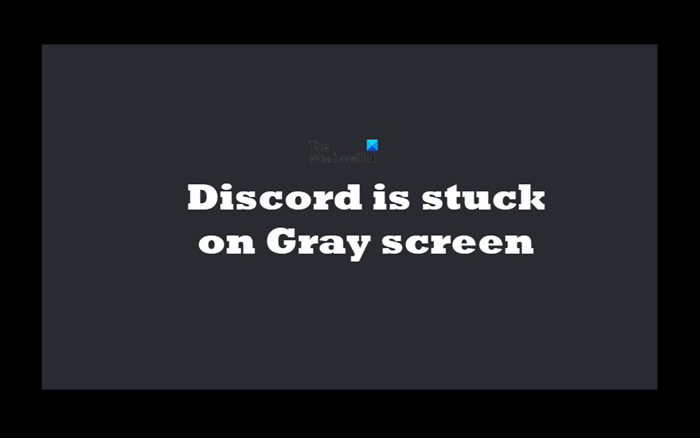
Aplikacija Discord ima gumb koji vam jednim klikom omogućuje prebacivanje između cijelog zaslona i načina rada manjeg zaslona. Ako je Discord zapeo na zaslonu vašeg računala, najvjerojatnije je riječ o softverskoj grešci koju je aplikacija pretrpjela. Da biste riješili problem, jednostavno pritisnite kombinaciju tipki Ctrl+A na tipkovnici. Ako ne uspije, morate pokušati ponovno pokrenuti aplikaciju Discord .
Discord je zapeo na sivom(Gray) ekranu na Windows PC- u
Ako ste suočeni s ovim problemom, možete isprobati naša preporučena rješenja u nastavku bez posebnog redoslijeda i provjeriti pomaže li to riješiti problem.
- Osvježite Discord
- Pokrenite Discord u načinu kompatibilnosti
- Izbrišite mapu Discord u AppData
- Prijavite se u Discord putem weba
- Deinstalirajte i ponovno instalirajte Discord
- Instalirajte Discord PTB.
Pogledajmo opis procesa koji se odnosi na svako od navedenih rješenja.
1] Osvježite Discord
Ovo rješenje zahtijeva da osvježite aplikaciju Discord i vidite je li problem riješen.
Da biste osvježili aplikaciju Discord na računalu sa sustavom Windows 10/11, učinite sljedeće:
- Otvorite aplikaciju Discord.
- Pritisnite kombinaciju Ctrl + Shift + I na tipkovnici da otvorite Dev Tools u Discordu(Discord) .
- Idite na karticu Mreža(Network) .
- Sada označite ili poništite opciju Onemogući predmemoriju(Disable cache) .
- Na kraju pritisnite Ctrl + R da osvježite Discord.
Sada provjerite je li problem sa sivim zaslonom riješen. Ako ne, pokušajte sa sljedećim rješenjem.
2] Pokrenite Discord(Run Discord) u načinu kompatibilnosti(Compatibility Mode)
Ovo rješenje zahtijeva da jednostavno pokrenete aplikaciju Discord u načinu kompatibilnosti na svom Windows uređaju.
3] Izbrišite mapu Discord u AppData
Da biste izbrisali mapu Discord u mapi (Discord)AppData na vašem Windows računalu, učinite sljedeće:
- Uklonite sve pokrenute Discord procese(Kill all running Discord processes) u Upravitelju zadataka.
- Zatim pritisnite tipku Windows key + R da biste pozvali dijaloški okvir Pokreni.
- U dijaloškom okviru Pokreni upišite varijablu okoline(environment variable) ispod i pritisnite Enter.
%appdata%
- Na tom mjestu pomaknite se i locirajte (možda ćete morati prikazati skrivene datoteke/mape ) mapu Discord.
- Odaberite mapu Discord i pritisnite kombinaciju tipki Shift + Delete .
Sada ponovo otvorite aplikaciju Discord . Preuzet će neke datoteke koje su izbrisane i sva nova ažuriranja. Morat ćete unijeti svoje vjerodajnice za prijavu jer ste izbrisali Discord predmemoriju.
Sada provjerite je li problem riješen. U suprotnom, pokušajte sa sljedećim rješenjem.
4] Prijavite se na Discord putem weba
Neki pogođeni korisnici uspjeli su riješiti ovaj problem prijavom na web verziju Discorda(Discord) na discord.com/login . Ovo će najvjerojatnije poništiti račun u aplikaciji Discord i trebao bi početi normalno raditi.
5] Deinstalirajte i ponovno instalirajte Discord
Ovo rješenje zahtijeva da deinstalirate aplikaciju Discord(uninstall the Discord app) (po mogućnosti upotrijebite program za deinstalaciju softvera treće strane(third-party software uninstaller) ), izbrišete sadržaj mape Discord AppData , ponovno pokrenete računalo, a zatim preuzmete(download) i ponovno instalirate najnoviju verziju aplikacije Discord na svoje računalo sa sustavom Windows 10/11.
Ako problem i dalje nije riješen, pokušajte sa sljedećim rješenjem.
6] Instalirajte Discord PTB(Install Discord PTB) ( Javni test Beta(Public Test Beta) )
Ako u ovom trenutku ništa nije uspjelo da riješi problem, možete preuzeti(download) i instalirati Discord PTB verziju/verziju. Public Test Beta je još jedna verzija i imat će svoje podatke i predmemoriju tako da neće ometati instaliranu stabilnu verziju Discord .
Nakon instalacije, nakon što otvorite PTB verziju(PTB Version) , ona bi se trebala ažurirati i sve je kao da koristite uobičajeni Discord - jednostavno se prijavite na svoj račun i provjerite postoji li problem i dalje za vas.
Nadam se da ovo pomaže!
Kako popraviti sivi ekran računala?
Kada uključite računalo i ono se pokrene, ali umjesto prikaza zaključanog zaslona, možda ćete vidjeti sivi zaslon. Da biste riješili ovaj problem, možete ukloniti bateriju iz prijenosnog računala. Izvođenje ove radnje će ispravno isključiti prijenosno računalo. Pričekajte(Wait) oko 30 sekundi, a zatim ponovno umetnite bateriju u ležište i ponovno uključite prijenosno računalo. Možda ćete također htjeti ažurirati upravljačke programe za zaslon(update your Display drivers) . Ako to ne uspije, izvršite popravak automatskog pokretanja(perform Automatic Startup Repair) .
Related posts
Popraviti Discord koji ne prepoznaje mikrofon
Popravite Discord pogrešku s ograničenom ocjenom na računalu sa sustavom Windows
Popravite da Discord Mic ne radi u sustavu Windows 11/10
Popravite da kamera Discord ne radi na Windows računalu
Popravite Discord obavijesti koje ne rade u sustavu Windows 11/10
Popravite pogrešku u JavaScriptu Discord pri pokretanju
Popravite da je Discord zapeo u načinu cijelog zaslona
Popravite da se Discord Go Live ne pojavljuje
Kako poboljšati Discord kvalitetu zvuka na Windows računalu
Popravite Discord slike koje se ne učitavaju na računalo
Kako smanjiti korištenje Discord CPU-a u sustavu Windows 11/10
Kako snimiti Discord audio (računalo i mobitel)
Popravi Discord se stalno ruši
Kako napustiti Discord server (2022.)
Discord prečaci i prečaci na tipkovnici za Windows 10 i macOS
Discord se neće otvoriti ili zaglavi na zaslonu za povezivanje na računalu sa sustavom Windows
Ispravite grešku u ograničenoj ocjeni Discord
10 načina da popravite Discord Screen Share Audio koji ne radi
Kako riješiti probleme s padom i zaostajanjem u Discordu u sustavu Windows 11/10
Povezivanje vašeg YouTube računa s Discordom u sustavu Windows 11/10 nije uspjelo
